
内容
是一个Wiki,这意味着许多文章都是由多位作者撰写的。为了创建本文,志愿者作者参与了编辑和改进。操作系统都使用环境变量,这些变量定义了控制其某些功能或应用程序行为的参数。不断地请求变量“ PATH”,甚至用户也没有意识到。它包含应用程序所在目录的列表(主要是 壳)应查找系统命令可以使用的目录。
阶段
-

查看PATH变量的内容。 您将可以使用以下命令回声$路径。输入以下命令后,将显示PATH变量中包含的目录列表:-
用户@ linux:〜$ echo $ PATH。答案将是:/主页/用户/斌:在/ usr / local / sbin中:在/ usr / local / bin目录:在/ usr / bin中:/ bin中:在/ usr /游戏
- 注 :$ PATH命令在其中包含的每个目录条目之间插入“:”形式的分隔符。
-
-

进行临时更改。 通过在控制台中输入以下命令,将目录“ / sbin”和“ / usr / sbin”添加到PATH变量中现有目录的列表中:-
用户@ Linux:〜$ export PATH = $ PATH:// sbin /:/ usr / sbin /.
-
-

检查您的更改。 查看PATH变量的新内容,以验证您的更改已应用:-
用户@ linux:〜$ echo $ PATH。答案将是:/主页/用户/斌:在/ usr / local / sbin中:在/ usr / local / bin目录:/ usr / sbin目录:在/ usr / bin中:/ sbin目录:/ bin中:在/ usr /游戏
- 请注意,上面显示的内容仍然只是临时的,在系统下次重新引导时将丢失。
-
-
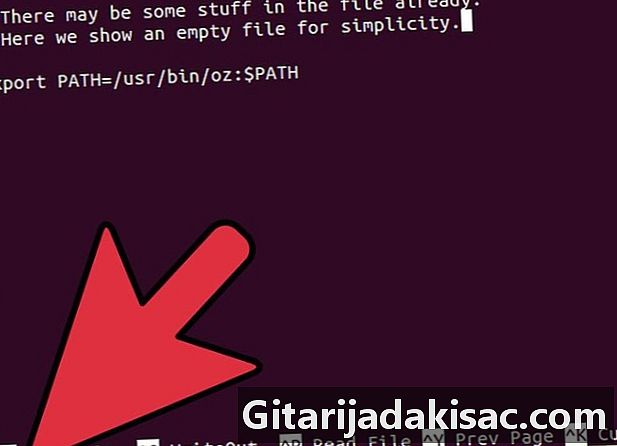
检查您的应用程序是否正常运行。 对要求更改PATH变量的程序执行测试,以验证其是否正常运行。 -

永久更改PATH变量。 您只需要添加行导出路径= $路径:/ sbin /:/ usr / sbin /到位于用户目录中的〜/ .bashrc文件。重新启动计算机后,您所做的更改将最终确定。
- 更改PATH变量可能是导致计算机不稳定的重要问题的原因,有时甚至会使其无法运行。操作系统和正在运行的程序经常引用PATH变量来查找所需的文件。如果未正确配置此变量,则系统应用程序和实用程序将无法正常工作。你将不得不 经常检查 使用上述方法临时进行的调整 前 将变量永久保存在〜/ .bashrc文件中。